Si prefiere diseñar su sitio con el plugin Beaver Builder lite o estándarEl complemento de integración de MemberPress Beaver Builder le permitirá proteger cualquier parte de su diseño basándose en las reglas de MemberPress.
Esta documentación le mostrará cómo instalar y utilizar la aplicación Complemento Beaver Builder para MemberPress y cómo puede proteger su contenido. El complemento Beaver Builder está disponible en todos los planes MemberPress.
Instalación
Para instalar el complemento MemberPress Beaver Builder, inicie sesión en su cuenta de WordPress y vaya a Panel de control > MemberPress > Complementos.
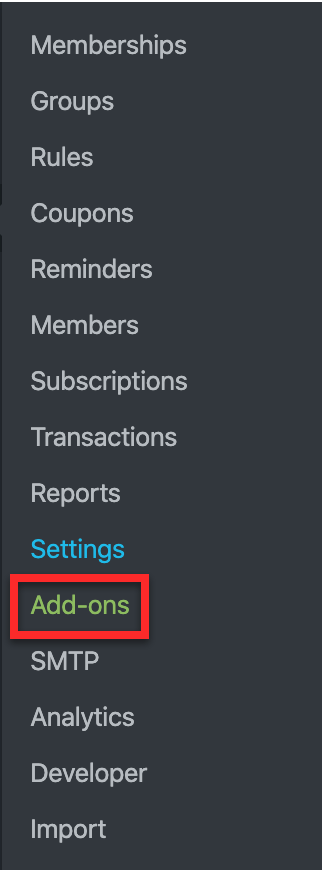
A continuación, desplácese hasta encontrar la integración Beaver Builder para MemberPress y haga clic en el botón Instalar complemento . Esto instalará y activará automáticamente el complemento.
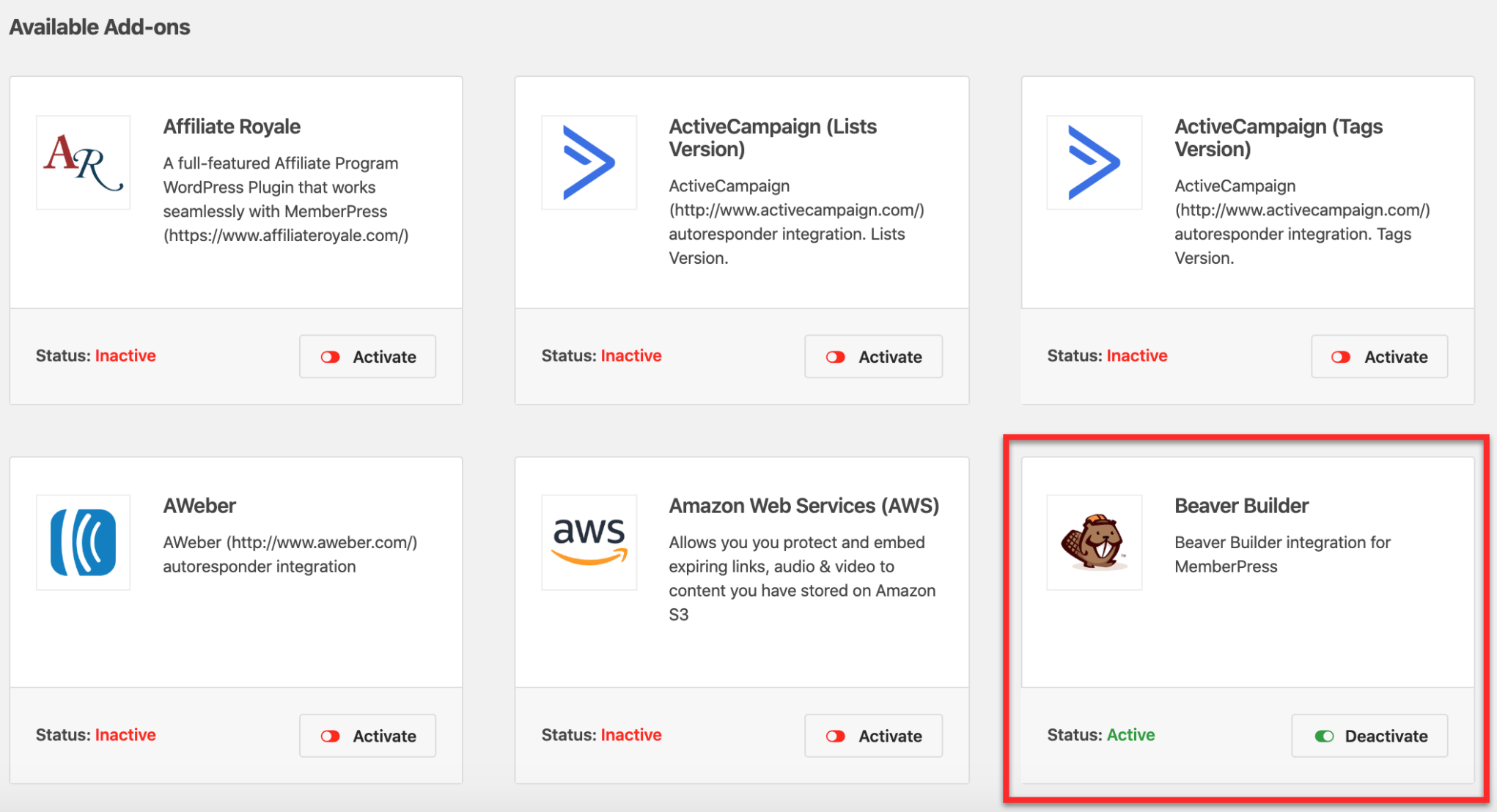
Una vez que tenga tanto el Integración de Beaver Builder para MemberPress y el Beaver Builder lite o plugin estándar instalado y activo, ¡ya está listo para poner un muro de pago a sus contenidos!
Ahora puedes crear contenido en tus páginas y posts usando el Beaver Builder. Para editar una página o entrada con Beaver Builder, vaya a la entrada o página por defecto Bloque editor, y haga clic en el "Iniciar Beaver Builder":
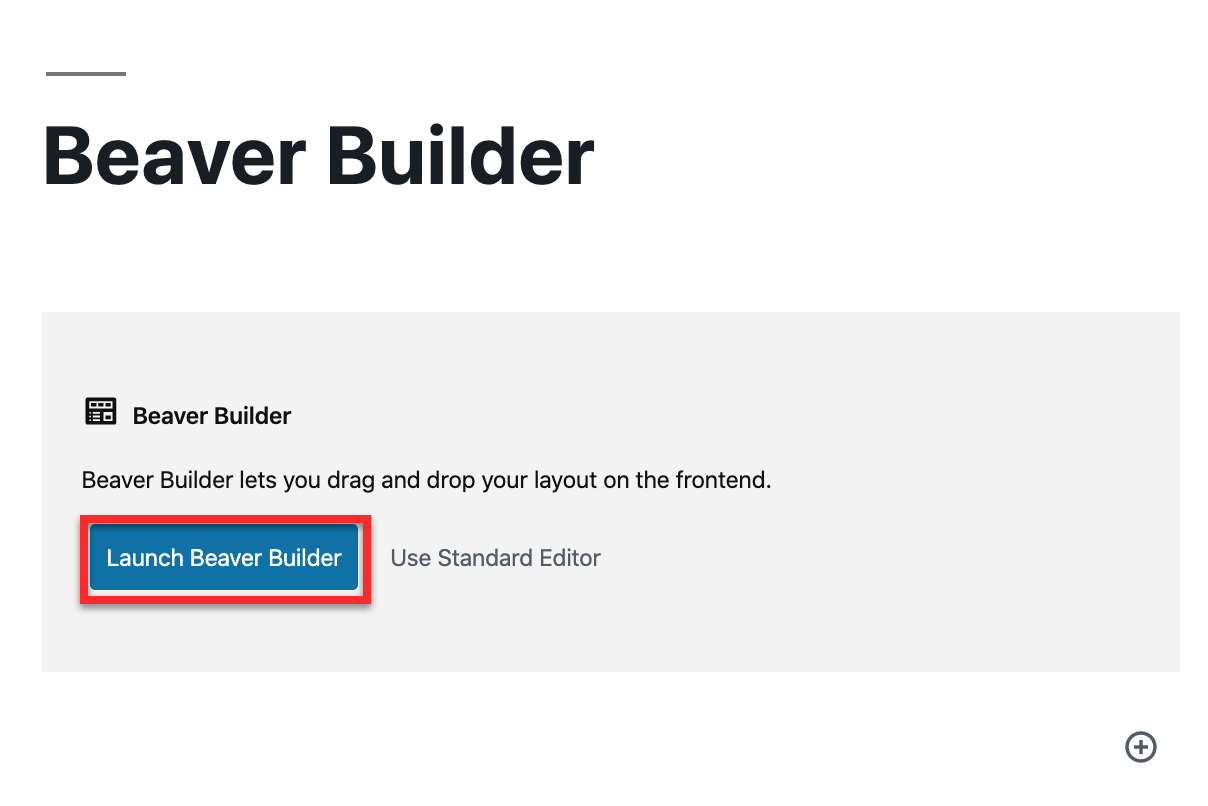
Proteger el contenido en Beaver Builder
Para proteger tus contenidos, primero tendrás que crear reglas en MemberPress. Encontrará más información en cómo crear reglas MemberPress aquí. Puede utilizar una sola regla, pero también puede crear varias reglas y ocultar o mostrar diferentes partes de su diseño a usuarios con diferentes afiliaciones.
Una vez que hayas configurado tu(s) regla(s), vuelve al Beaver Builder en tu página o post, para aplicar las reglas a tu contenido. MemberPress reglas se pueden aplicar a:
- Filas de Beaver Builder
- Módulos de Beaver Builder
Como ejemplo, le mostraremos cómo proteger una Fila de Beaver Builder. Por favor, siga estos pasos:
- Navega a tu página o post, y empieza a editarlo con el Beaver Builder;
- Pase el ratón por encima de la fila que desee proteger y haga clic en el botón Icono de llave inglesa (Configuración de filas);
- A continuación, haga clic en el botón MemberPress para abrir la configuración;
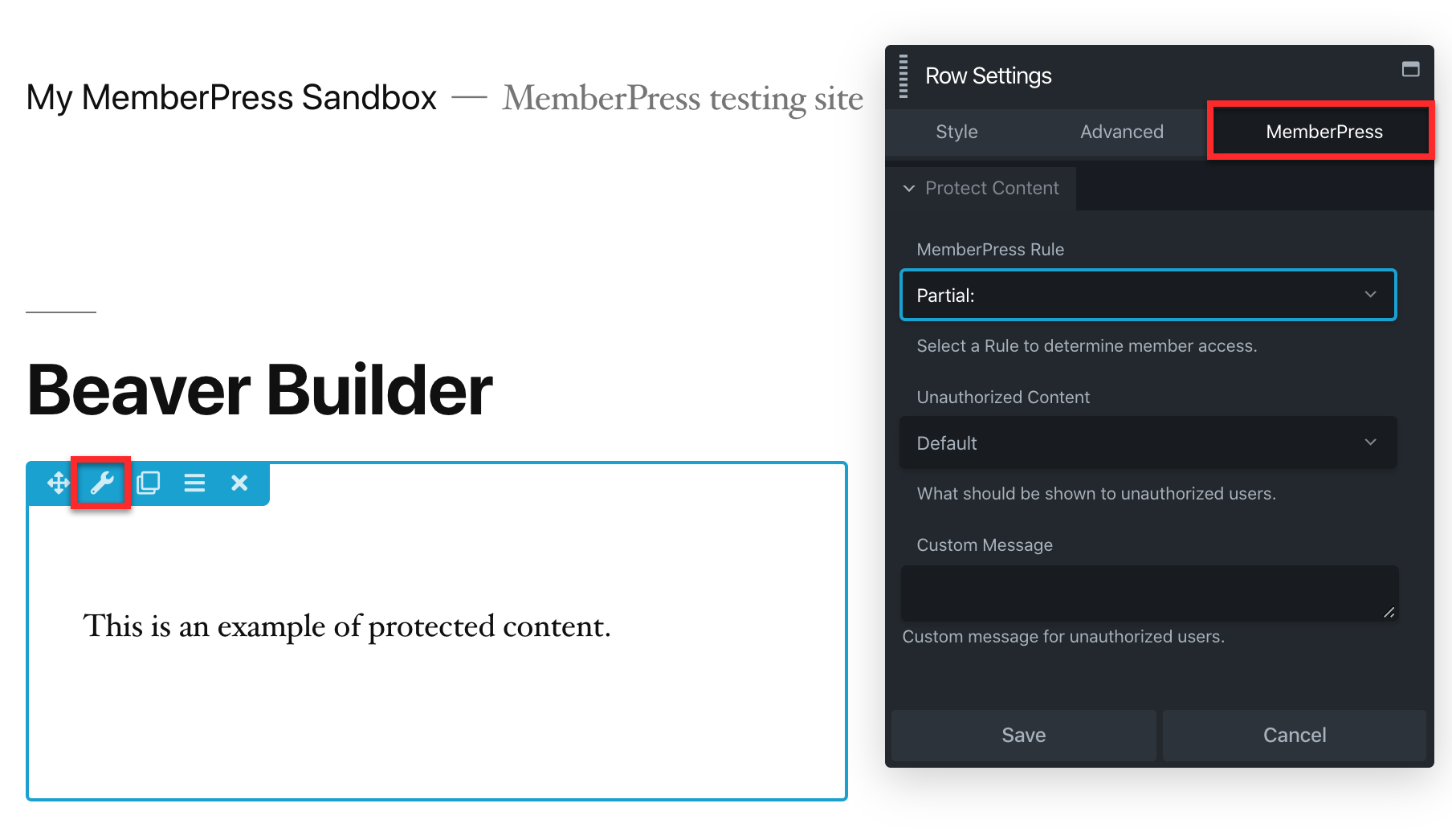
- Elija la regla MemberPress que desea aplicar a esta fila. Lo más probable es que quieras utilizar una regla "Parcial" para proteger distintas partes de la página o entrada;
- Una vez que haya seleccionado la regla, elija una de las tres opciones del menú desplegable Contenido no autorizado para determinar lo que verán los usuarios no autorizados si intentan acceder a su contenido:
- Por defecto: Esta opción muestra su mensaje no autorizado por defecto, que también puede incluir la página de inicio de sesión.
- Escóndete: Esta opción oculta completamente el contenido a usuarios no autorizados.
- Mensaje en pantalla: Esta opción le permite mostrar a los usuarios no autorizados un mensaje personalizado. Tendrás que crear tu mensaje personalizado en el campo Mensaje personalizado situado debajo del campo Contenido no autorizado.
- Haga clic en "Guardar" para aplicar la protección a esta fila.
Además, si lo desea, puede añadir el mensaje personalizado no autorizado específicamente para el contenido (fila o módulo) que ha protegido.
Más información sobre el muro de pago de contenidos en el Blog de MemberPress.











